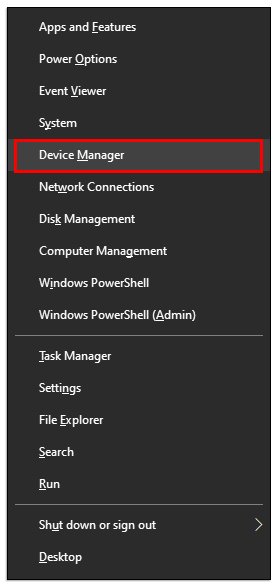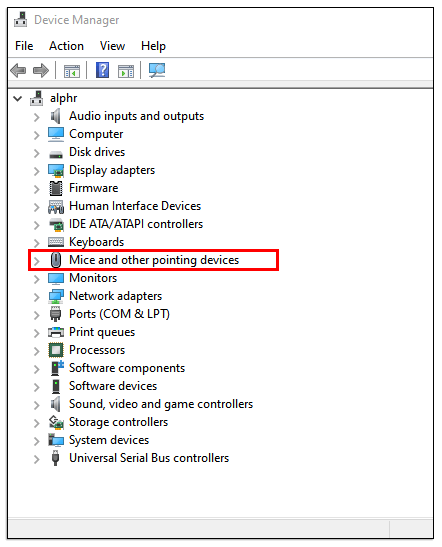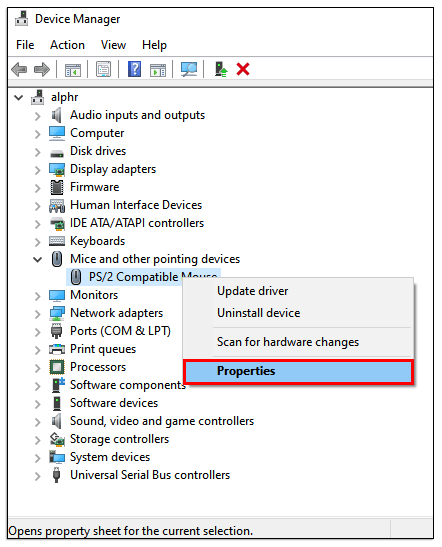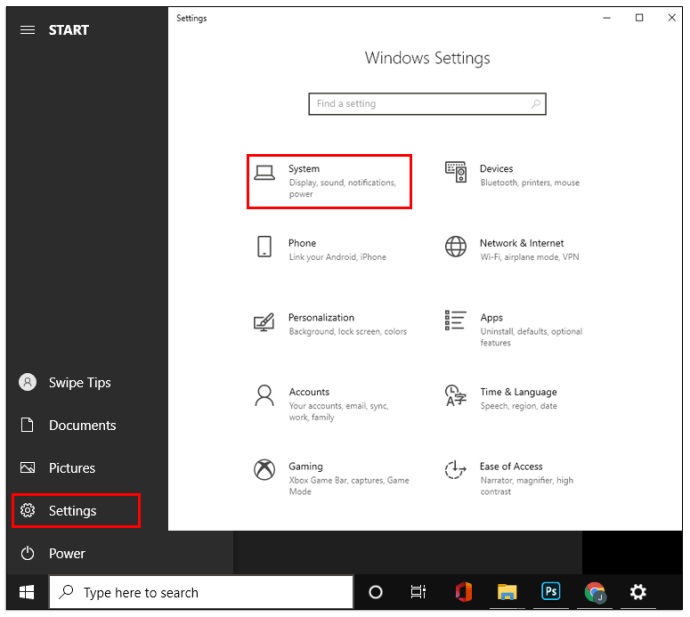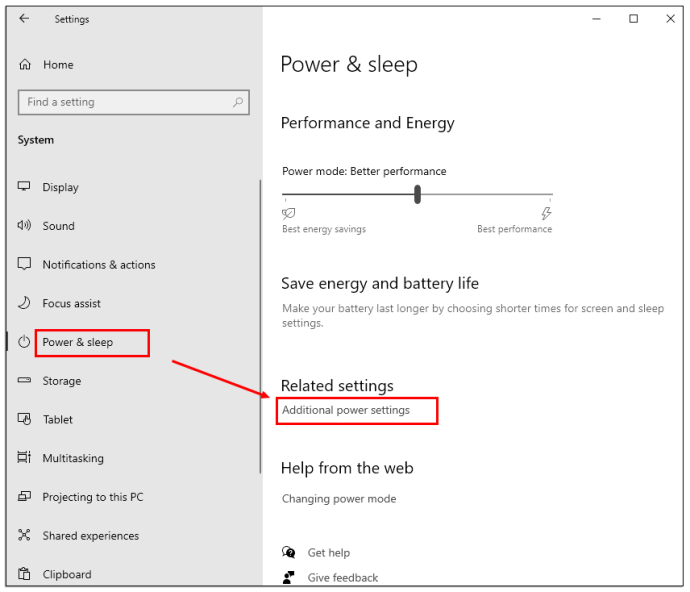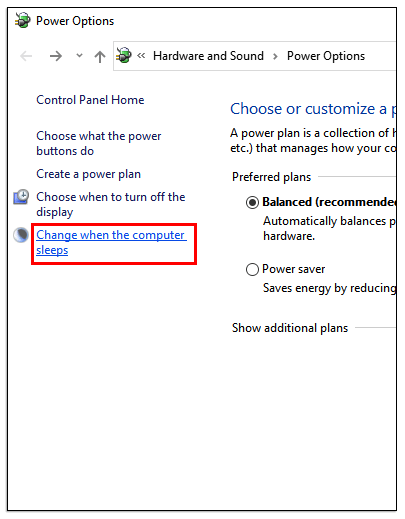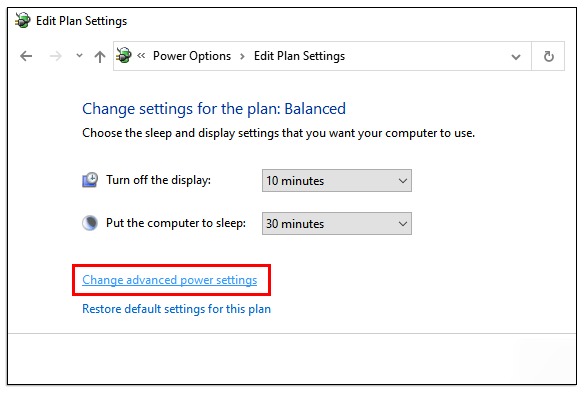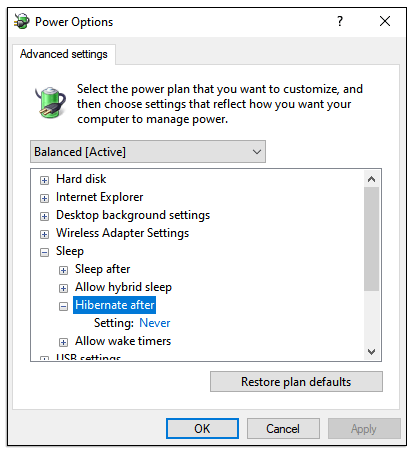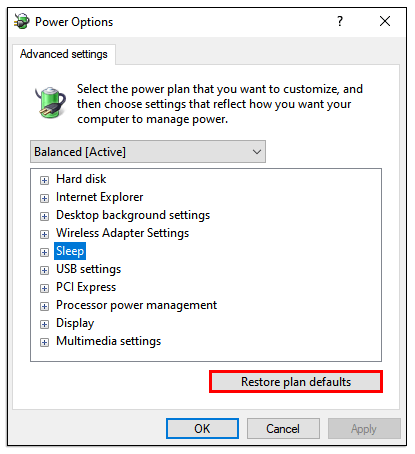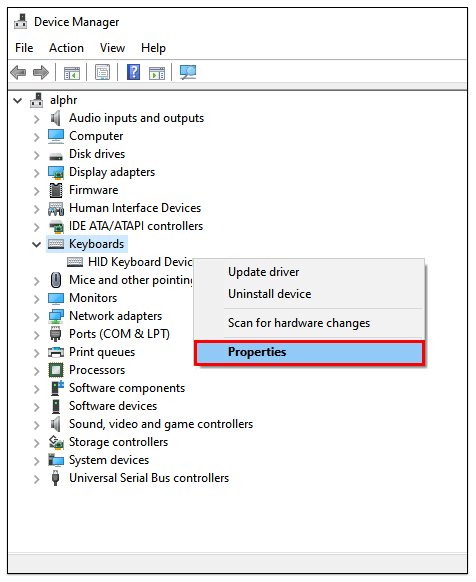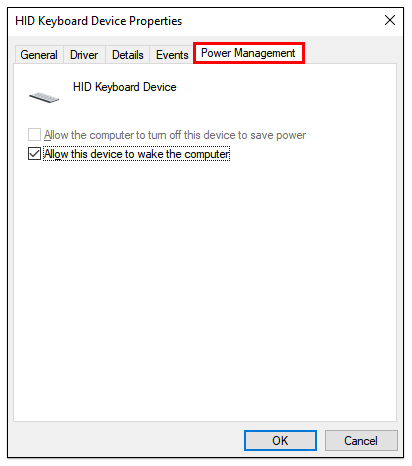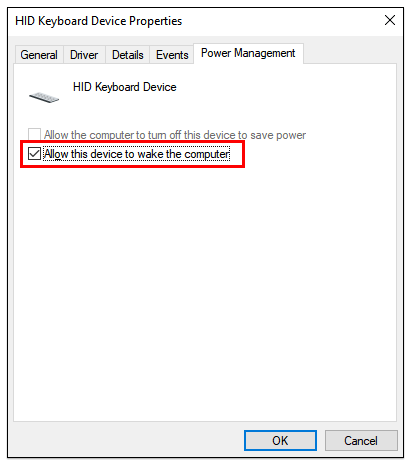Ang paglipat ng iyong PC sa mode ng pagtulog ay maaaring maging hindi kapani-paniwalang kapaki-pakinabang kapag lumalayo ka rito mula sa kaunting sandali. Kapag bumalik ka, ang lahat ay iniwan mo ito, at maaari mong ipagpatuloy ang paggamit nito nang hindi dumaan sa proseso ng pagsisimula ulit nito.

Bukod, pinapayagan ka ng mode ng pagtulog na makatipid sa kuryente at lakas ng baterya. Gayunpaman, kung ang iyong PC ay biglang hindi pupunta sa mode ng pagtulog, mayroong isang problema.
Maaaring may maraming mga problema na sanhi ng isyu, ngunit sa karamihan ng mga kaso, mayroong isang simpleng solusyon din. Sa artikulong ito, titingnan namin kung paano ilagay ang iyong PC sa mode ng pagtulog at sagutin ang ilang mga kaugnay na katanungan.
Ano ang Dapat Gawin Kung Hindi Matulog ang iyong PC
Kung nagkakaproblema ka sa pagkuha ng iyong PC sa mode ng pagtulog, ang problema ay maaaring magmula sa isang sobrang sensitibong mouse.
Maaaring hindi mo namalayan na ang iyong mouse ay sumisipsip ng kahit na pinakamaliit na panginginig ng boses mula sa iyong paligid na simpleng hindi papayagan ang iyong PC na pumunta sa mode ng pagtulog. Ang magandang balita ay isang madaling ayusin:
- Kung gumagamit ka ng Windows 10 at 8, pindutin ang Windows key + X at piliin ang Device Manager. Kung gumagamit ka ng Windows 7 o XP, pindutin ang Windows Key, pagkatapos ay i-click ang Control Panel, na sinusundan ng Hardware at Sound Pagkatapos, piliin ang Device Manager.
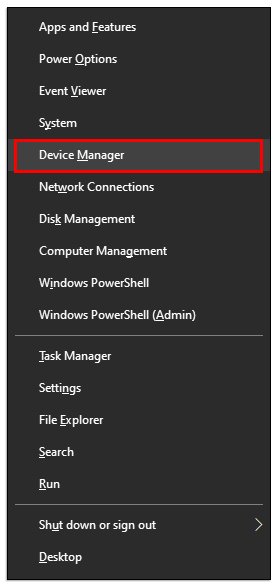
- Ngayon, mag-click sa Mouse at iba pang mga tumuturo na aparato.
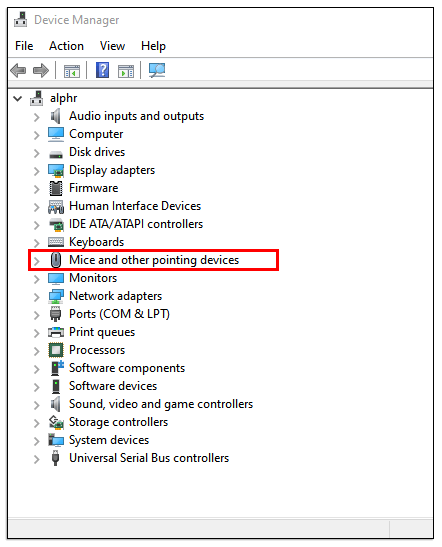
- Mag-right click sa iyong mouse at pagkatapos ay piliin ang Properties.
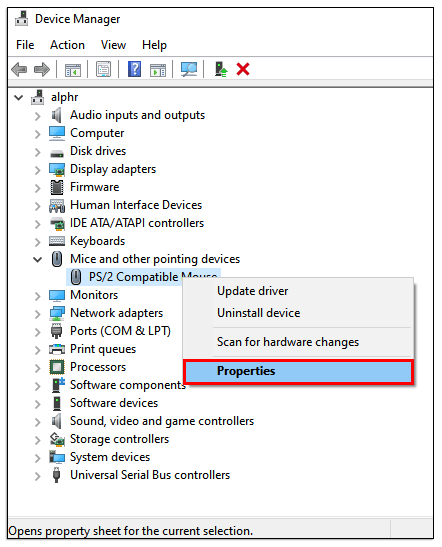
- Lumipat sa tab na Pamamahala ng Power.

- Tiyaking i-uncheck ang Pahintulutan ang aparatong ito na magising kahon ng computer.

Titiyakin nito na hindi tumutugon ang iyong mouse kapag may maliliit na panginginig sa paligid ng PC. Gayunpaman, tandaan na pipigilan ka rin nito mula sa paggamit ng mouse upang gisingin ang computer.
Ano ang Dapat Gawin Kung Hindi Magtutulog ng Awtomatiko ang iyong PC?
Kung magpapatuloy ang isyu, at sigurado kang hindi ang iyong mouse ang salarin, kung gayon ang iyong PC ay maaaring walang paganahin ang tampok na mode ng pagtulog sa una.
Maaaring hindi payagan ng mga default na setting ang iyong computer na pumasok sa mode ng pagtulog. Bilang kahalili, nais ng isang tao na maaaring gumamit ng computer na tiyakin na ang computer ay hindi kailanman pumapasok sa mode na pagtulog. Kailangan mong pumunta sa mga setting ng kuryente ng iyong computer upang ayusin ang isyung ito:
Kung gumagamit ka ng Windows 10 at 8, narito ang dapat gawin:
- Pumunta sa Magsimula at mag-click sa Mga Setting, sinusundan ng System.
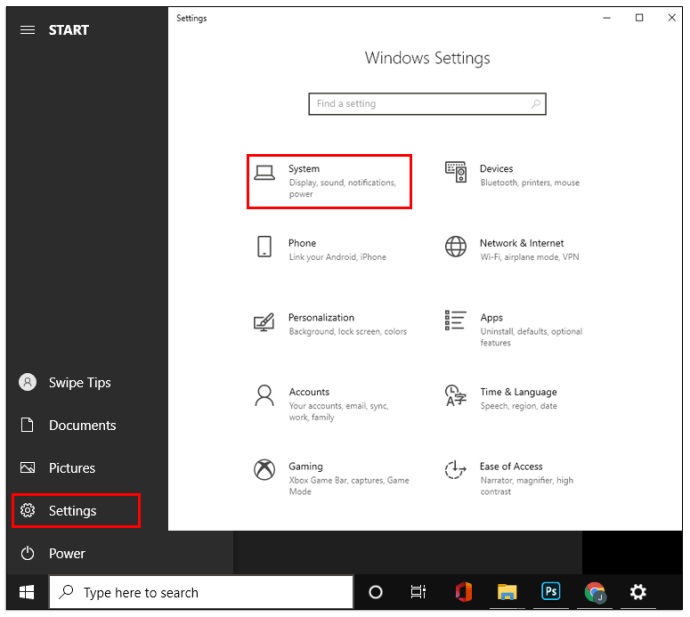
- Mag-click sa Power & Sleep, pagkatapos ay mag-scroll at piliin ang Mga karagdagang setting ng kuryente.
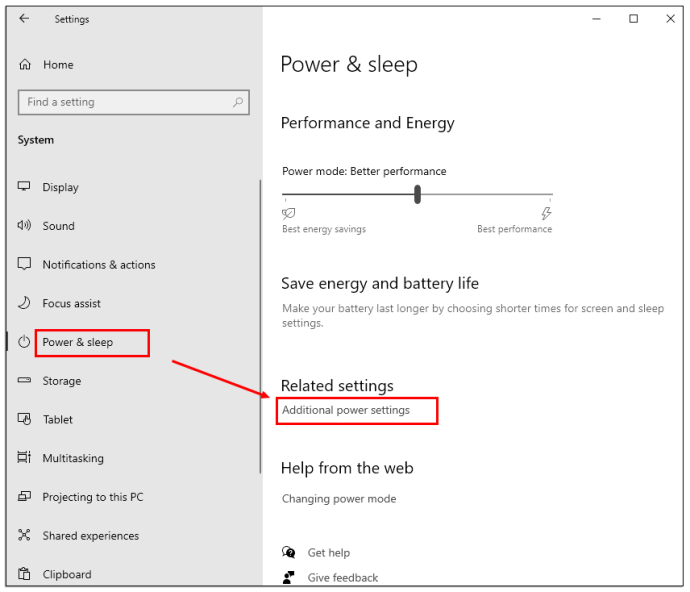
- Ngayon, mag-click sa Baguhin ang mga setting ng plano sa susunod na window.
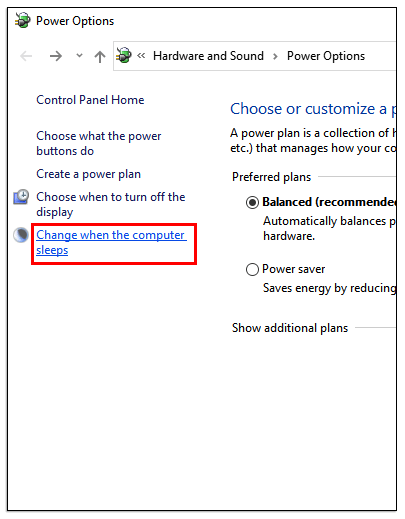
- Pagkatapos, piliin ang Baguhin ang mga advanced na setting ng kuryente.
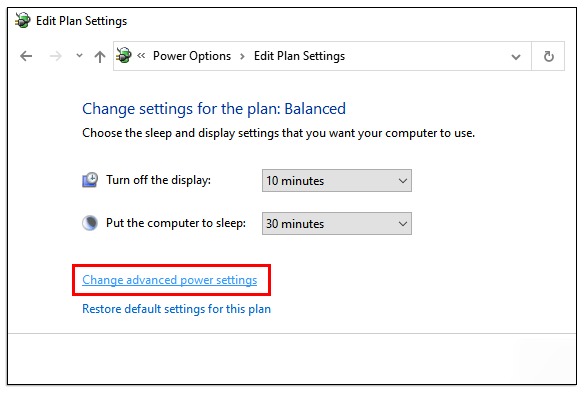
- Mag-pop up ang screen ng Mga Pagpipilian sa Power. Maaari mong palawakin ang bawat tampok at ipasadya ang setting ng kuryente. Maaari mo ring paganahin o huwag paganahin ang pagtulog sa taglamig at payagan ang mga timer ng paggising sa pamamagitan ng manu-manong pagsasaayos ng mga setting.
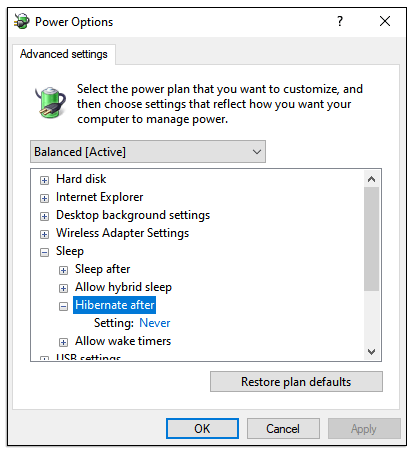
- Bilang isang shortcut, maaari mong piliin ang Ibalik ang mga default ng plano. Ito ay dapat na awtomatikong ibalik ang iyong PC sa mga karaniwang setting na magpapagana sa mode ng pagtulog.
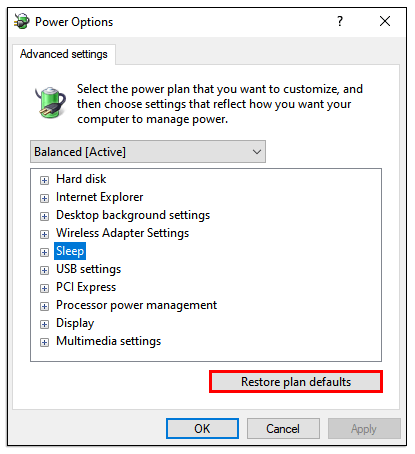
Kung gumagamit ka ng Windows 7 at XP, magagawa mo ang sumusunod:
- Pindutin ang pindutan ng Windows sa iyong keyboard at piliin ang Control Panel.
- Piliin ang System at Security pagkatapos ang Mga Pagpipilian sa Power.
- Ngayon, piliin ang Baguhin kapag natutulog ang computer, na sinusundan ng Baguhin ang mga advanced na setting ng kuryente.
Ang mga Hakbang 4 at 5 ay kapareho ng para sa Windows 10 at 8.
kung paano maglaro ng xbox isang laro sa pc na may disc
Ano ang Gagawin kung Hindi Matutulog ang Iyong PC Pagkatapos ng Pag-update
Ang regular na mga pag-update sa Windows ay isang bagay na nakagawian kapag gumagamit ka ng PC. Habang ang mga pag-update na ito ay madalas na malulutas ang isang problema, maaari silang magbunga ng isa pa.
Hindi bihira na ang isang pag-update sa Window ay naghahatid ng isang glitch na karaniwang nangangailangan ng isang agarang solusyon sa anyo ng isa pang pag-update. Matapos ang pag-update sa 1903 Windows 10, ang ilang mga gumagamit ay nagreklamo na ang kanilang mga PC ay hindi pupunta sa mode ng pagtulog.
Kung nararanasan mo ang isyung ito sa kasalukuyan, baka gusto mong ibalik ang mga default na setting ng kuryente na ipinaliwanag sa seksyon sa itaas. Bilang kahalili, maghintay para sa susunod na pag-update at tingnan kung malulutas nito ang problemang ito.
Ano ang Dapat Gawin Kung Hindi Magising ang Aking PC
Maaari kang makatagpo ng kabaligtaran kapag ang iyong PC ay hindi nais na magising mula sa mode ng pagtulog. Maaari itong maging mas nakakainis, lalo na kung may isang bagay na iyong pinagtatrabahuhan na hindi mo na ma-access ngayon.
Narito ang bagay; hindi mo mapipilitang gisingin ito. Hindi ka rin makakakuha ng isang pagkakataon upang maayos na ma-shut down ang PC, na kung saan ay ang inirekumendang ruta sa ilalim ng normal na mga pangyayari.
Wala kang pagpipilian kundi pindutin nang matagal ang power button at isara nang manu-mano ang aparato. Matapos ang pag-reboot, may mga hakbang na maaari mong gawin upang maiwasan ang pagtakbo sa isyung ito muli.
Ang unang hakbang ay upang i-update ang mga driver ng aparato sa iyong PC. Kung ang mga driver ay hindi napapanahon, maaaring ito ang dahilan kung bakit hindi gigising ang PC.
Ang isa pang dahilan kung bakit maaaring nangyayari ito ay ang iyong mouse o keyboard, o pareho, ay hindi pinapayagan na gisingin ang iyong computer. Maaari itong maganap kapag nag-install ka lamang ng mga bagong aparato ngunit hindi pa pinagana ang tamang mga setting. Sa kabutihang palad, may isang madaling pag-aayos:
- Nakasalalay sa aling bersyon ng Windows ang iyong ginagamit, i-access ang Device Manager sumusunod sa mga hakbang na ipinaliwanag sa itaas.
- Palawakin ang seksyon ng Mga Keyboard at mag-right click sa keyboard na iyong ginagamit.
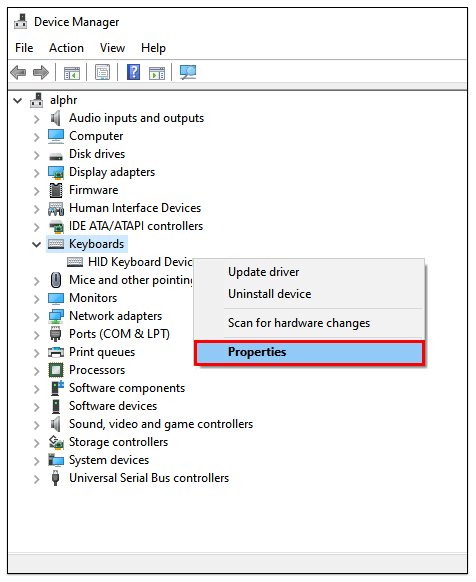
- Piliin ang tab na Pamamahala ng Power.
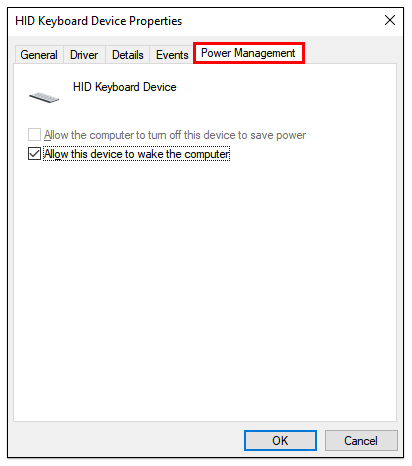
- Lagyan ng tsek ang Payagan ang aparatong ito upang gisingin ang kahon ng computer.
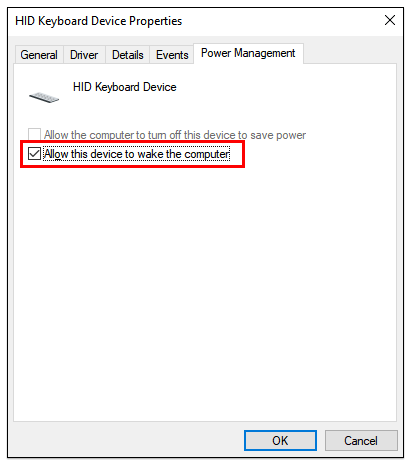
Maaari mong ulitin ang parehong hakbang para sa iyong mouse; piliin ang Mouse at iba pang mga tumuturo na aparato mula sa window ng Device Manager.
Karagdagang mga FAQ
1. Bakit Hindi Matutulog ang Aking Monitor?
Kapag matagumpay mong na-enable ang mode ng pagtulog, ang iyong monitor ay dapat na awtomatikong madilim. Kung hindi ito nangyayari at ang iyong computer ay nagpapakita ng isang asul na screen, halimbawa, ang isyu ay maaaring eksklusibong nauugnay sa monitor.
Gayunpaman, kung ang monitor ay nagpapakita pa rin ng desktop, nangangahulugan ito na ang iyong PC ay wala sa mode na pagtulog, kahit na maaaring na-prompt mo ito.
kung paano gumawa ng puting kongkretong minecraft
2. Paano Mo Natitinag ang Iyong PC?
Ang pag-shut down ng iyong PC ay napaka-simple. Kung gumagamit ka ng Windows 10, ang kailangan mo lang gawin ay mag-click sa Start button sa ibabang kaliwang sulok ng screen, o pindutin ang Windows key na sinusundan ng icon ng Power.
Piliin ang gitnang pagpipilian, Shut down, at agad na susundan ng iyong computer ang utos. Maaari mong sundin ang parehong mga hakbang upang piliin ang Matulog at I-restart.
3. Maaari Bang Mapinsala ng Sleep Mode ang Iyong PC?
Maraming mga gumagamit ng Windows ang hindi sigurado kung ang pagpapanatili ng kanilang PC sa matagal na mode ng pagtulog ay masama sa aparato. Ang sagot ay hindi. Ang mode ng pagtulog ay hindi makapinsala sa computer, at may ilang mga pakinabang mula rito, tulad ng pagpapatakbo ng mga programa sa pagpapanatili ng background.
Ito rin ay hindi kapani-paniwalang maginhawa. Gayunpaman, pagdating sa biglaang mga pagtaas ng kuryente at pagkonsumo ng kuryente, mas mabuti ang pag-shut down ng iyong PC. Dagdag pa, palagi kang nakakakuha ng malinis na pag-reboot, na hindi nangyayari sa mode ng pagtulog.
4. Ano ang Pagkakaiba sa Pagitan ng Sleep Mode at Hibernation?
Para sa mga computer sa Windows, ang hibernation ay gumagamit ng mas kaunting lakas kaysa sa mode ng pagtulog. Ang pagpipiliang ito ay partikular na idinisenyo para sa mga laptop, ngunit ang ilang mga PC ay mayroon din nito. Kapag lumabas ka sa mode ng pagtulog sa panahon ng taglamig, babalik ka sa parehong lugar kung saan ka tumigil.
Ang ideya sa likod ng pagtulog sa taglamig ay gamitin ito kapag positibo ka na malayo ka sa aparato sa isang pinahabang panahon.
Dapat Matulog ang iyong PC at Gumising sa Utos
Ang mga pana-panahong glitches ay inaasahan kapag nakikipag-usap sa mga PC, lalo na kung hindi sila bago. Gayunpaman, ang walang pagkakaroon ng functional mode ng pagtulog ay maaaring walang alinlangan na maging sanhi ng isang makabuluhang problema kung ginagamit mo ang iyong PC araw-araw.
Sa kasamaang palad, hindi alintana kung nakikipag-ugnay ka sa iyong PC na hindi makatulog o magising, mayroong mabilis na pag-aayos na naghihintay sa kanto. Kung mananatili pa rin ang mga isyu, maaaring kailanganin mong dalhin ang iyong computer sa isang sertipikadong service provider para sa tulong.
Mayroon bang mga isyu ang iyong PC sa pagtulog o paggising? Ipaalam sa amin sa seksyon ng mga komento sa ibaba.